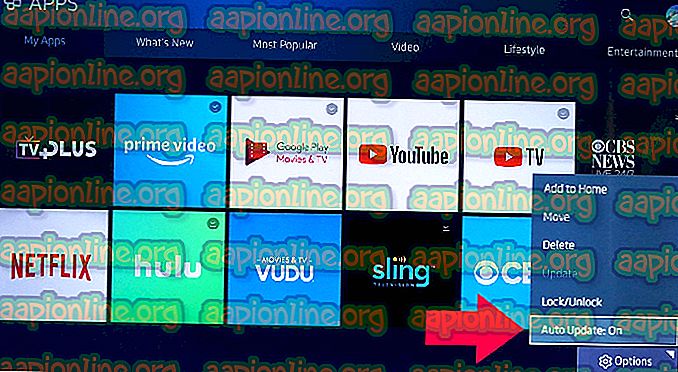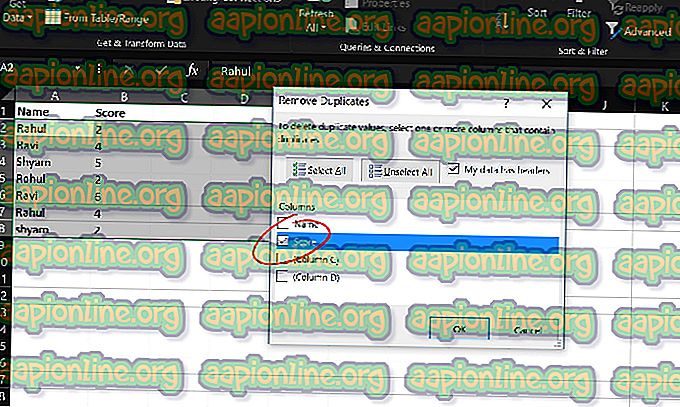Поправка: Откривен је ПУБГ мрежни застој
Грешка „Откривен мрежни застој“ појављује се у игри када игра открије да ваша мрежа нема одговарајућу брзину или везу и од вас затражи стање. Ова грешка првенствено значи да немате добру интернетску везу. Због тога треба провјерити мрежу и извршити промјене ако је потребно.

Међутим, ако је ваша мрежна веза савршена и све остале игре се одвијају савршено без кашњења, то вероватно значи да постоји неки проблем са самим ПУБГ-ом. Постоји неколико решења за овај проблем, укључујући промену неких поставки вашег рутера за освежавање мреже. Проћи ћемо сваки од њих један по један, почевши од најлакшег.
Како поправити ПУБГ Нетворк Дег детецт
- Откривен застој ПУБГ мреже Ксбок: ПУБГ је доступан и на Ксбок конзолама. Игра на Ксбок-у такође враћа ову грешку. Доња решења која се односе на рутер и ресетовање мрежне конфигурације односе се на овај случај.
- Откривено заостајање ПУБГ мреже: Када се на екрану појави промпт „Нетворк лаг детецтед“, игра се понекад смрзне и постане неизводљива. Обично решавање проблема са закашњењем мреже аутоматски поправља замрзавање.
- Откривени ударац ПУБГ мреже: Када се заглавите у „мрежном заостајању“ током дужег временског периода, игра ће вас аутоматски избацити како бисте пружили боље искуство осталим играчима. Ако поправите заостајање у мрежи, то се неће догодити.
Решење 1: Ажурирање ПУБГ-а
Овај број је био широко распрострањен 2017. године, где су корисници имали одличну интернетску везу, али игра је и даље навела да је откривено заостајање у мрежи. Стога је након експеримената и дијагностиковања тим програмера издао нову закрпу да реши проблем.
Уверите се да је ПУБГ ажуриран на најновију верзију . Ако користите Стеам, проверите да нема ажурирања на чекању. Исто важи за самосталне клијенте и друге платформе. Закрпе не само да поправљају проблеме попут раније споменутих, већ уводе и нове функције у игри. Након што сте потпуно сигурни да је игра ажурирана, наставите са следећим решењима.
Напомена: Пазите да сте правилно повезани и да ли је игра ажурирана на вашој Ксбок конзоли ако тамо играте
2. решење: Ресетовање мрежних конфигурација
Ако се ваша игра ажурира и још увек добијате поруку, можемо да ресетујемо мрежне конфигурације на вашем рачунару. Много је случајева у којима мрежне конфигурације нису у складу са вашом тренутном мрежом и узрокују ове проблеме. Извршићемо неколико команди у наредбеном ретку и видећемо да ли то чини трик за нас.
- Притисните Виндовс + Р, у дијалогу унесите " командни редак ", кликните десним тастером миша на апликацију и изаберите Покрени као администратор .
- Након што је у повишеном командном ретку извршите следеће команде:
ипцонфиг / релеасе ипцонфиг / обнови нетсх Винсоцк ресет

- Након што се сва подешавања ресетују, покушајте поново покренути игру и видети да ли се грешка и даље појављује.
Напомена: Обавезно проверите да на рачунару нема других апликација које конзумирају интернет. Ово можете да проверите помоћу менаџера ресурса унутар управитеља задатака.
3. решење: Поништавање ТЦП / ИПв4
Ако грешка и даље постоји на рачунару, можете покушати ресетовати ТЦП / ИПв4 механизам на рачунару. Помоћу контролне табле ћемо се кретати до својстава ваше везе и затим је онемогућити и омогућити. То ће приморати модул да поново иницијализује све конфигурације и реши проблем ако постоје разлике.
- Притисните Виндовс + Р, у дијалог бок откуцајте „ цонтрол “ и притисните Ентер.
- Једном на управљачкој плочи кликните на Мрежа и Интернет, а затим на Мрежа и центар за дељење .

- Сада кликните на повезану мрежу. Треба бити испред Цоннецтионс .

- Након што сте одабрали везу, појавиће се прозор који се састоји од свих детаља. Кликните на Својства .

- Поништите опцију Интернет Протоцол Версион 4 . Притисните ОК и изађите из подешавања.

- Сачекајте неколико тренутака пре него што поново отворите поставке и поново омогућите опцију. Сада покушајте да покренете игру и видите да ли индикација заостајања и даље постоји.
Решење 4: Промена поставки рутера
Још једна ствар коју можете покушати је да промените подешавања КоС (Куалити оф сервице) рутера. КоС вам омогућава да приоритетно поставите интернетску везу према одређеним апликацијама где ће им прво бити доступан Интернет у односу на друге апликације. То може успорити приступ интернету другим апликацијама, али може отклонити наш проблем.
- Унесите ИП адресу рутера у адресни оквир вашег прегледача. То је углавном нешто попут 192.168.1.1 или 192.168.4.1. Можете се обратити на стражњу страну рутера или потражити његово упутство за потврду.
- Сада пређите на КоС . Углавном се налази у Адванцед> Сетуп. Мени се могу разликовати овисно о различитим моделима, тако да се осврните около.
- Једном када уђете у КоС мени, омогућите опцију Укључи приступ КоС-у на Интернету и избришите све присутне ставке кликом на Избриши све или их уклоните ручно.
- Сада додајте ПУБГ и Дисцорд (ако их користите) на врх реда чекања. Морате бити сигурни да је опција КоС по сервису потврђена . Можете да се померите надоле и кликнете Додај нову апликацију . Унесите информације као што су приказане на сликама.

- Кликните на дугме Примени да сачувате промене и изађете из подешавања рутера. Причекајте неколико секунди да бисте били сигурни да усмјеривач имплементира све промјене које смо извршили. Након неког времена покушајте поново покренути игру и проверите да ли се порука о грешци и даље појављује током играња.
Решење 5: Провера осталих модула / фиревалл-а
Ако сва горе наведена решења не успеју и сигурни сте да ваша интернетска веза функционише савршено, осигурајте да нема трећих апликација које раде у позадини које троше интернет. Такође би требало да проверите свој заштитни зид и додате ПУБГ као изузетак.
Ако је на рачунару инсталиран антивирус, требало би да га привремено онемогућите и покушате да покренете игру. Постоји неколико случајева где антивирусни софтвер надгледа сав промет који улази и одлази и то узрокује кашњење у игри. Увек то касније можете омогућити.
Напомена: Сва ова решења ће радити ако је ваша интернетска веза нормална и ако се друге апликације могу покренути без проблема. Ако је ваша интернетска веза лоша, обавезно је провјерите прије него што слиједите рјешења овдје.